如何在 Apple 的家庭共享中设置家长控制
您将需要 二 事物:一个 苹果ID 登录到iCloud,然后 iPhone,iPad或iPod touch iOS 8或更高版本,或Mac OS X Yosemite或更高版本。
入门
入门
如果需要,您可以为孩子创建一个Apple ID,然后将其添加到家庭组中。
如果您的孩子已经有了Apple ID,则可以将其添加到您的家庭组中,并更新他们的电子邮件地址,出生日期,安全性问题等。
如果您的孩子未满13岁,请转到步骤6。
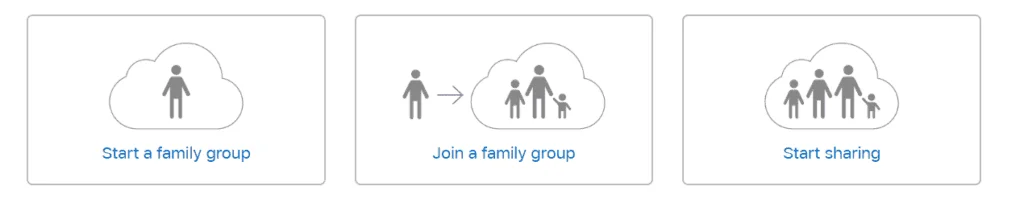
家庭中的成年人可以通过自己的 Apple 设备设置“家人共享”
家庭中的成年人可以通过自己的 Apple 设备设置“家人共享”
在MyCAD中点击 软件更新 个人设置 > [您的名字]。 如果您使用的是iOS 10.2或更早版本,请转到 个人设置 > iCloud中。
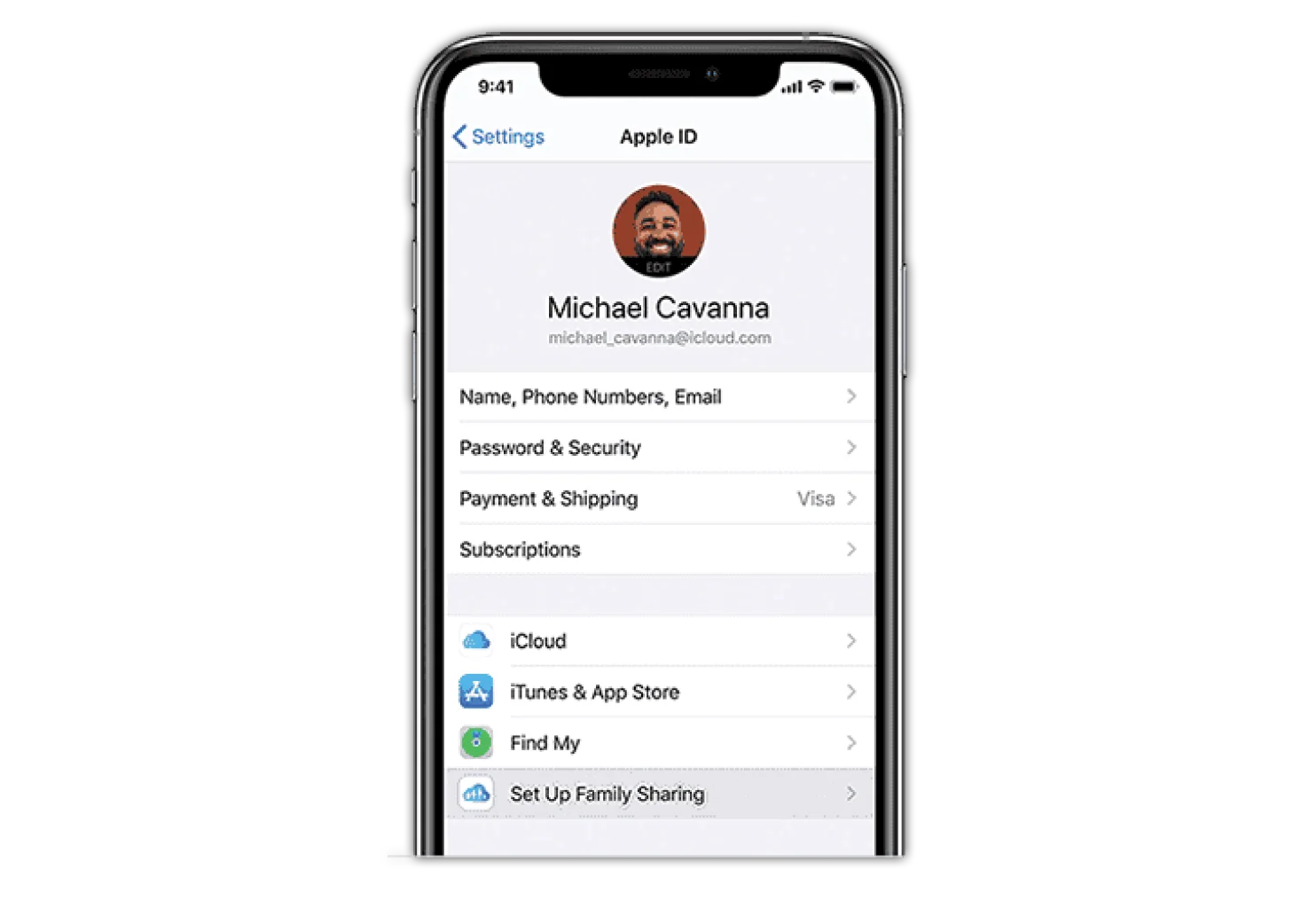
点击“设置家庭共享”
点击“设置家庭共享”
然后点击 “开始使用”。 按照屏幕上的说明设置您的家人并邀请您的家人。
如果您使用的是iOS 10.2或更早版本,请转到 个人设置 > iCloud的。 龙头 “起床家庭共享”,然后点击 “开始使用”.
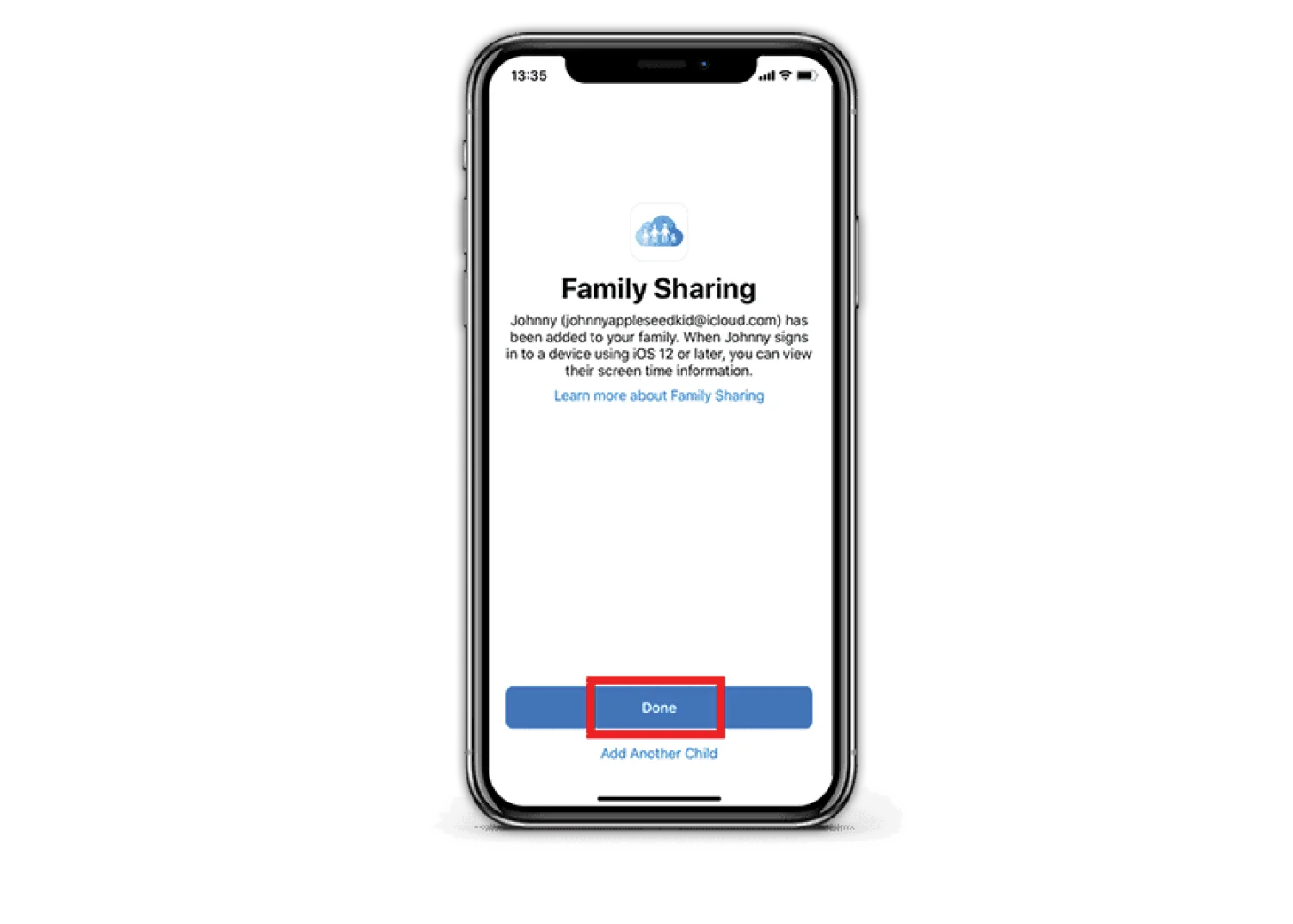
邀请人们加入您的家人
邀请人们加入您的家人
只要您都使用iOS 8和更高版本或OS X Yosemite和更高版本,就可以将具有Apple ID的任何人添加到您的家庭中。
在MyCAD中点击 软件更新 个人设置 > [您的名字]> 家庭共享。 如果您使用的是iOS 10.2或更早版本,请转到 个人设置 > iCloud的 > 家庭.
敲打 “添加家庭成员”.
输入您家人的姓名或电子邮件地址,然后按照屏幕上的说明进行操作。 您的家人收到您的邀请后,他们可以接受或拒绝邀请。
家人邀请
家人邀请
发送邀请后,您可以在此人的名字下查看其状态。
在MyCAD中点击 软件更新 个人设置 > [您的名字]> 家庭共享.
您的家人可以接受或拒绝邀请,如果接受,您会看到他们的名字已添加到您的帐户中。
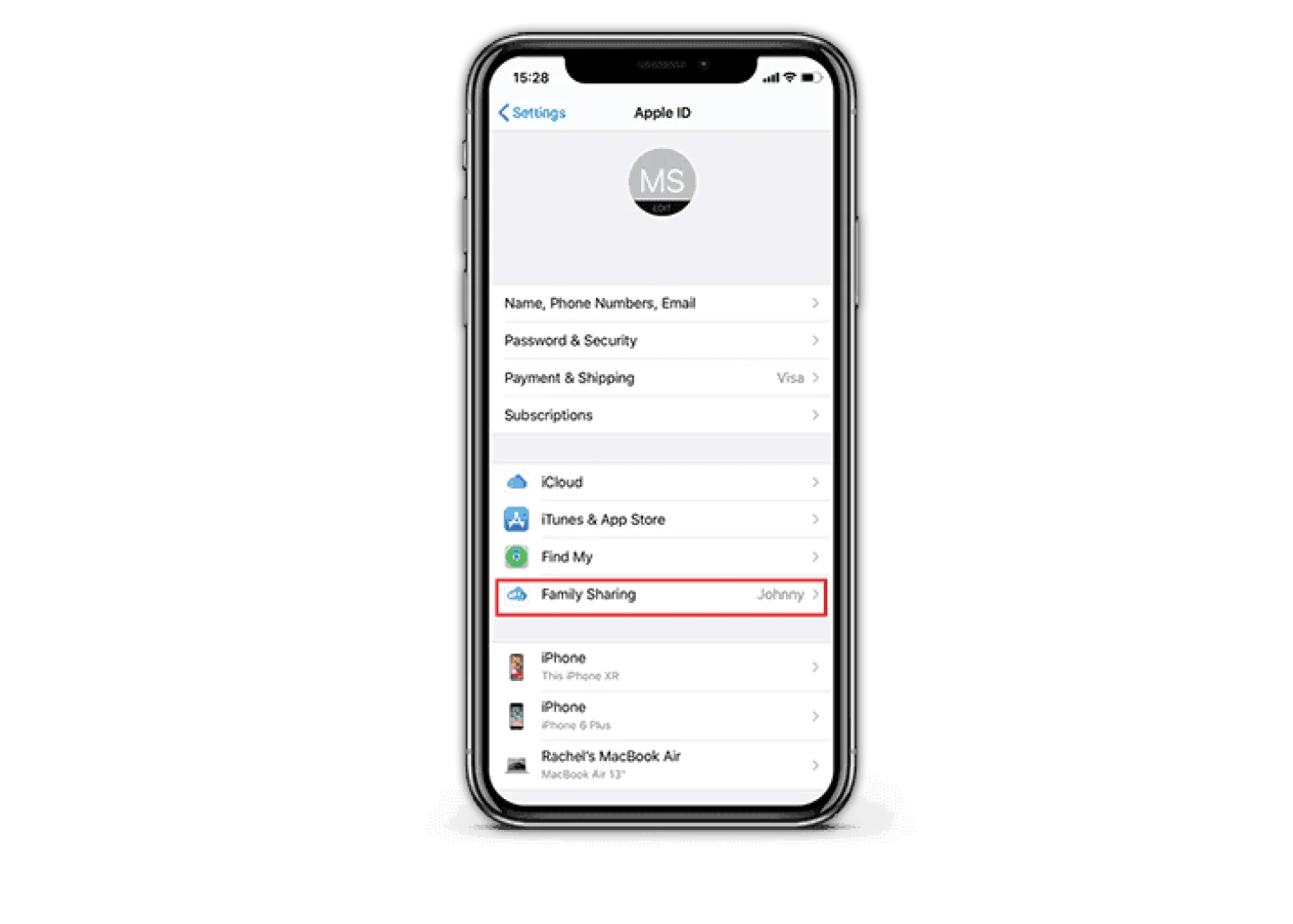
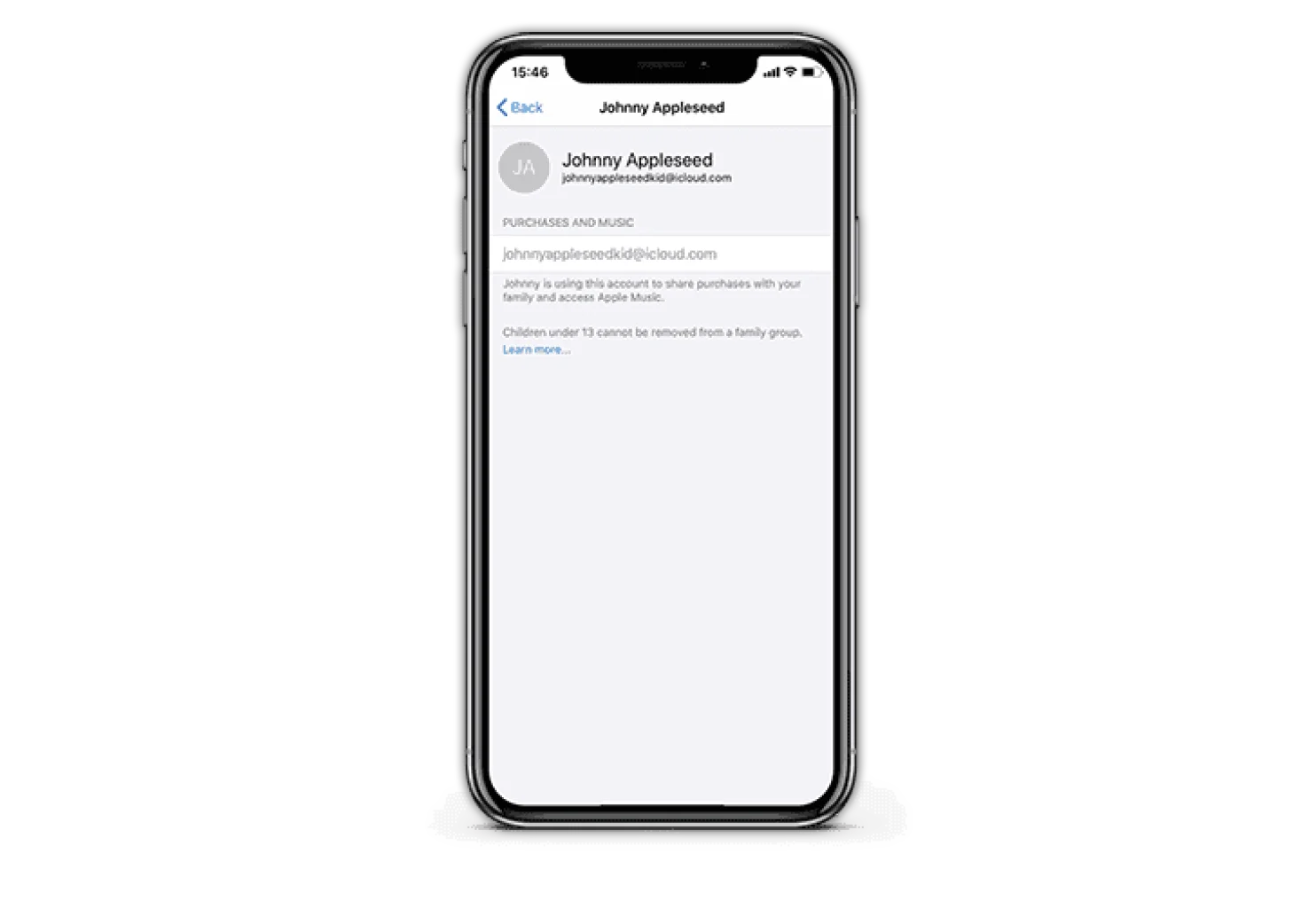
如何为 13 岁以下儿童创建 Apple ID
如何为 13 岁以下儿童创建 Apple ID
要参与家庭共享,所有家庭成员必须具有自己的Apple ID。
13岁以下的孩子不能自己创建Apple ID。 但是,家庭组织者可以提供经过验证的父母同意,并代表孩子在其家庭组中创建Apple ID。
检查您的付款方式
检查您的付款方式
开始之前,请确保您使用的是受支持的付款方式。 您可以从您的付款方式中查看付款方式 Apple ID帐户页面,您可以在其中通过设备管理和更改付款方式。
为了遵守儿童在线隐私保护法律,在提供经过验证的父母同意的过程中,您可以使用CVV,通过SMS发送的验证码或付款方式中的安全码。
为您的孩子创建一个Apple ID
为您的孩子创建一个Apple ID
这可以帮助您设置 Apple 家长控制以使用应用程序中的设置。
在MyCAD中点击 软件更新 个人设置 > [您的名字]> 家庭共享 > 添加家庭成员 > 创建一个儿童账户 > 点击下一页.
如果您使用的是iOS 10.2或更早版本,请转到 个人设置 > iCloud的 > 家庭.
输入您孩子的生日,然后点击 '下一个'。 确保输入正确的日期。
然后查看“家长隐私披露”,并点击 '同意'
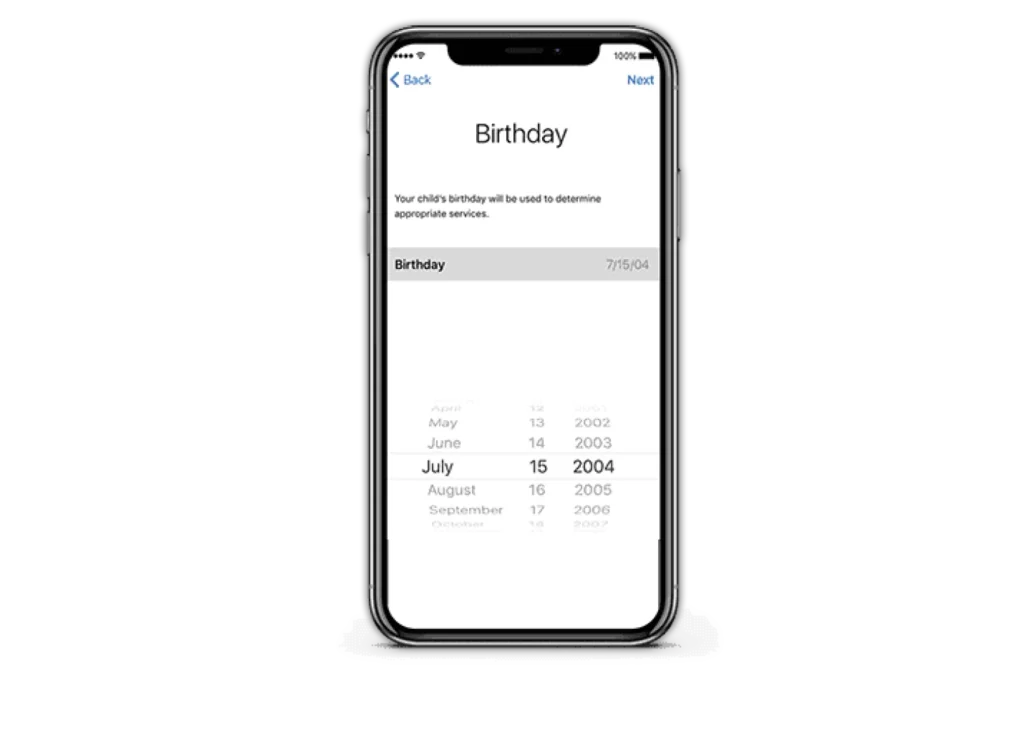
输入付款方式所需的信息,然后点击“下一步”
输入付款方式所需的信息,然后点击“下一步”
如果你没有记录付款方式, 您需要添加一个.
输入您孩子的姓名
输入您孩子的姓名
敲打 '下一个',然后创建他们的 Apple ID(用户名@icloud.com)并点击 '下一个'。 龙头 '创建'.
按照屏幕上的说明设置密码
按照屏幕上的说明设置密码
选择安全问题,并设置您孩子的账户。选择您和孩子都能记住的密码和安全问题。
接下来,开启 要求购买 批准您孩子发起的所有iTunes Store,Apple Books和App Store购买。 您将负责所有帐户费用。 点按 点击下一页.
查看条款和条件。 点按 '同意'.
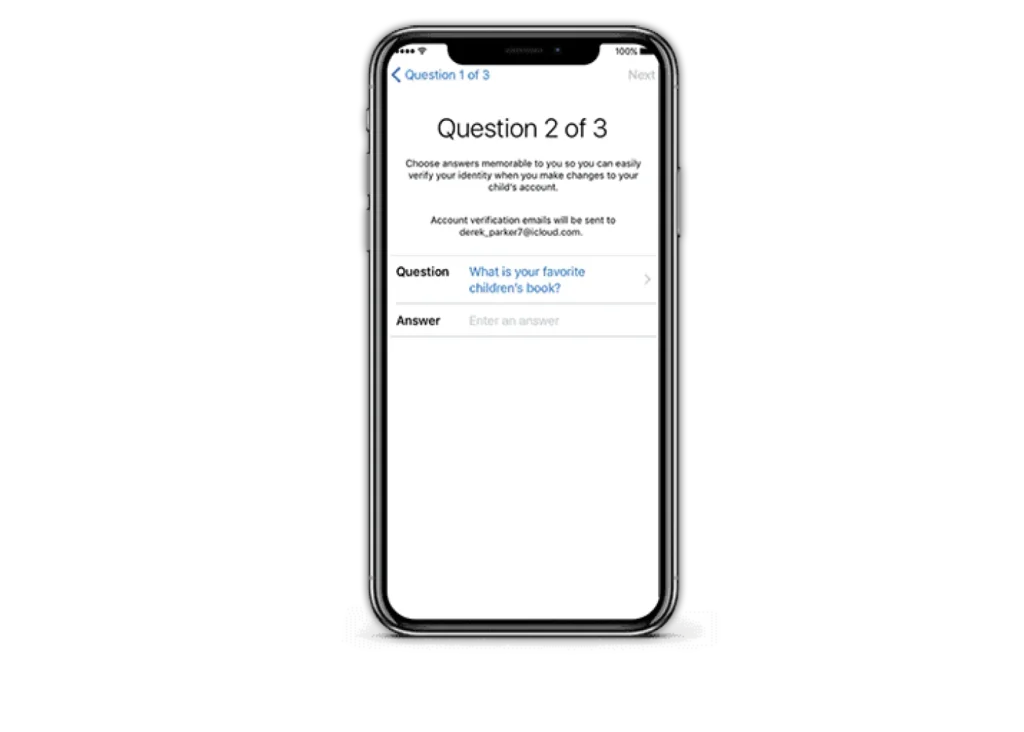
查看更多指南
探索更多家长控制功能来管理儿童的设备、应用程序和平台,以获得更安全的在线体验。
